解决方法:
1.打开注册表编辑器,定位至:
HKEY_LOCAL_MACHINE\SOFTWARE\Microsoft\Windows\CurrentVersion\Explorer\DriveIcons
PS:如何快速定位至注册表中某项。另外你还可以简化输入注册表的根路径。
2.鉴于修改注册表有风险,所以建议修改前备份注册表(备份注册表的方法),或者创建系统还原点,以便出现问题时恢复。
如果没有DriveIcons项,可以在Explorer项上点击右键,选择新建“项”,然后命名为“DriveIcons”;
3.然后在DriveIcons项下再新建一个子项,命名为你想要重命名的磁盘分区盘符,例如 C ;如图:
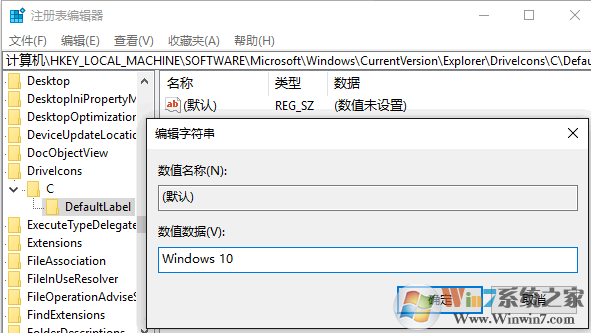
4.然后在 C 项下再新建一个名为DefaultLabel的子项;
5.选中新建的DefaultLabel项,在右侧窗口中双击默认值,在弹出的编辑窗口中,把默认值的数值数据设置为想要为该磁盘分区重命名的名称,例如 Windows 10;
6.关闭“注册表编辑器”,你会发现 C 盘已经被重命名为 Windows 10 了。
以上就是win10 D\E磁盘无法重命名的解决方法了, 如有遇见磁盘无法正常重命名的用户可以参照以上方法解决。